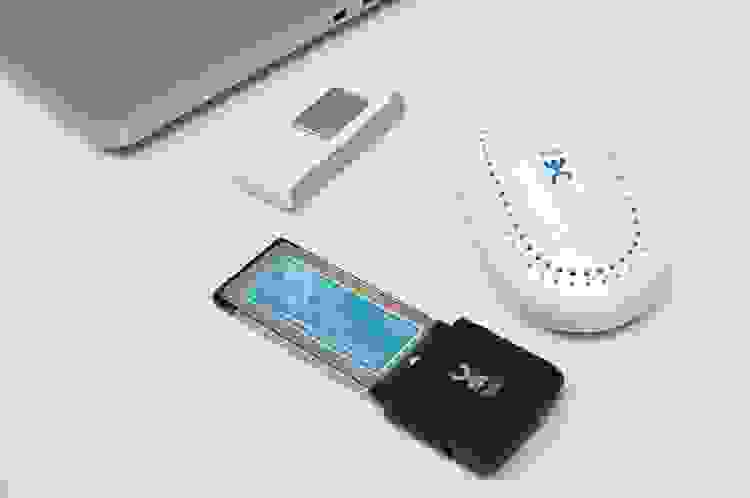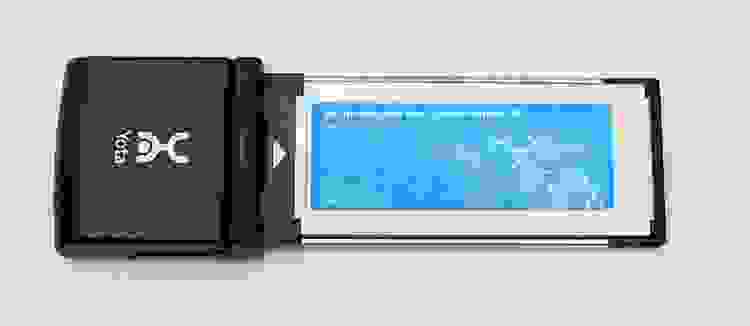модем yota mac os
Обход ограничений Yota на раздачу Wi-Fi (tethering) для Mac OS
Привет всем, дорогие друзья!
Обход ограничений Yota на раздачу Wi-Fi (tethering) для Mac OS
Все помнят статью про обход ограничений Yota на раздачу Wi-Fi для Windows, очень хороший вышел пост, на славу вышел, как говорится.
Но сейчас не об этом 🙂
А о том, как обойти ограничение мобильного оператора йота на раздачу интернета с телефона на ноутбук под управлением Mac OS?
Это оказалось очень просто, но не я это нашел, я, можно сказать, сейчас являюсь посредником, не автором метода. За это надо благодарить нашего читателя Просто Блога, Андрея, который любезно предложил нижеописанный метод в комментариях к статье про обход ограничения в Windows, за что ему огромное спасибо 🙂
Итак, немного теории от меня. Чтобы обойти ограничение йоты на раздачу интернета по wi-fi с телефона на макинтош, нужно поменять значение TTL на 65.
Что такое ttl? Грубо говоря, это количество хопов (раз), сколько пакет прошел устройств до сотовой станции. В нашем случае пакет проходит через сотовый телефон, следовательно 65-1=64, до базовой станции йоты пакет приходит с ttl, равным 64 и ничего не палится 🙂
Как поменять ttl в Mac OS для обхода ограничений скорости от Yota?
Настраиваем автозапуск скрипта смены ttl на Mac OS X для обхода ограничения Yota на раздачу Wi-Fi
Напоминаю еще раз, все, что описано в этой статье требует root прав 😉
Также, для тех, кто не знает, не надо копировать в терминал [email protected]:, так как это мой пользователь, у каждого он свой 😉
1) Идем в /Library/StartupItems. Открываем терминал и прописываем: [email protected]:
2) Создаем там папку (например, это будет fuckingyota). В терминале пишем: [email protected]: /Library/StartupItems> sudo mkdir fuckingyota
3) Идем туда. В терминал вставляем: [email protected]: /Library/StartupItems> cd fuckingyota/
4) Создаем там скрипт (он должен называться так же как и папка), который хотим выполнять.
Для создания скрипта в терминал вбиваем:
[email protected]: /Library/StartupItems/fuckingyota> sudo vim fuckingyota
И тут откроется редактор Vim! Сюда копируем сам скрипт:
И закрываем Vim с сохранением результата, вводим в виме (редакторе): :w! fuckingyota
5) Создаем файл параметров StartupParameters.plist.
[email protected]: /Library/StartupItems/fuckingyota> sudo vim StartupParameters.plist
И тут опять откроется редактор Vim! Сюда копируем содержание файла параметров:
# Самое главное, чтобы в строчке Provides было прописано то же имя, что и название скрипта и название папки:
<
Description = ‘Add static routing tables’;
Provides = (‘fuckingyota’);
Requires = (‘Network’);
OrderPreference = ‘None’;
>
И опять закрываем Vim с сохранением результата, для этого вводим: :w! StartupParameters.plist
6) Выставляем права на выполнение нашему скрипту.
[email protected]: /Library/StartupItems/fuckingyota> sudo chmod 755 fuckingyota
7) Смотрим, что получилось в итоге: [email protected]: /Library/StartupItems/fuckingyota> ll
9) А сейчас, мы не будем перезагружать комп, а просто стартанем скрипт, чтобы убедиться в его работоспособности:
[email protected]: /Library/StartupItems/fuckingyota> sudo SystemStarter start fuckingyota
10) Лезем в браузер, проверяем и получаем профит!
При написании статьи я пользовался не только своими знаниями, спасибо Андрею за скрипт и спасибо KSDaemon за способ автозапуска скриптов в Mac OS X, описанный в его прекрасном блоге 😉
Всем спасибо, комментарии очень и очень приветствуются =)
Yota на Mac
На данный момент Yota предлагает три мобильных устройства, позволяющих пользоваться WiMax на ноутбуках Apple:
* SWC-E100 * SWC-U200 * Yota Egg *
Небольшой обзор устройств и софта для MacOS под катом.
SWC-E100
| Интерфейс подключения | Express-card |
| Мощность сигнала на выходе | 0.2 Вт |
| Потребляемая мощность | 2.5 Вт |
| Размеры | 118×39,4×14 мм |
| Вес | 37,5 г |
| Цена Price.ru | от 1990 руб. |
Устройство в формате express card подойдет только к MacBook Pro 17”, на моделях с меньшей диагональю нет этого разъема.
Выглядит устройство стильно и является достаточно компактным (большая его часть прячется внутри ноутбука).
Небольшой двухцветный светодиод сигнализирует о статусе (забегая вперед скажу, что при активном подключении цвет меняется на синий). Очень радует то, что свет неяркий и не раздражает.
После установки E100 в MacOS началась движуха:
Таким образом модем подготавливается к работе под Mac. Все проходит достаточно быстро и гладко: 
Я решил не пользоваться комлектными дисками (тем более у меня нет DVD-драйва), а скачал последнюю версию софта с сайта и установил его: 
Иконка Yota Access заняла свое место в Menu Bar:
На мой взгляд цветной логотип выглядит немного нескромно в окружении других монохромных значков.
Теперь можно активировать устройство в личном кабинете и приступать к тестированию скорости. Её я тестировал на сайте yota.ru, потому что для использования speedtest.net пришлось бы оплачивать интернет для каждого устройства. 🙂
В статье Тестирование антенн Wi-Fi для приема WiMax я использовал speedtest.net и убедился, что тест Yota даже немного занижает показания по сравнению с ним. 
Скорость отличная.
Значения CINR/RSSI тоже (узнать, что это за величины, можно в заметке habrahabr.ru/blogs/WiMAX/116837).
«Запомним» данные результаты и перейдем к следующему устройству.
SWC-U200
| Интерфейс подключения | USB 2.0 |
| Мощность сигнала на выходе | 0.2 Вт |
| Потребляемая мощность | 2.5 Вт |
| Размеры | 70×27×14 мм |
| Вес | 25 г |
| Цена Yota.ru | 2390 руб. |
Модемы SWC-U200 поставляются в трех цветах – белом, красном и сером. На фото приведен белый вариант. С виду – большая флешка. Интересно выполнен механизм закрытия USB разъема. Шторка с надписью Samsung может его полностью спрятать и защитить от воздействия агрессивной среды (уверен, что в карманах и сумках моих уважаемых читателей таковой не наблюдается, но все-таки запишем это в плюс).
На фотографии устройство выглядит нормально, но в первый раз я подключал его в темноте. Голубой свет был просто невыносимо яркий и очень отвлекал. К чести Yota, в Yota Access для U200 предусмотрено отключение этой иллюминации; в минус не записываем. Я забыл упомянуть, что никаких самопроизвольных обновлений прошивки не происходило, а Yota Access для данного девайса я также скачал и установил с сайта.
Стоит упомянуть еще об одном моменте: когда Yota Access установился, он не нашел подключенного модема. Интуитивно было принято решение вытащить и вставить модем, после чего он тут же обнаружился и успешно подключился.
Результаты были получены аналогично с предыдущими: 
Скорость скачивания уступает E100 совсем не на много, а вот скорость Upload ощутимо ниже.
Отличия в CINR/RSSI от предыдущего устройства есть, но их вполне можно списать на погрешность измерений.
Yota Egg
Выводы:
Yota Egg – уникальный девайс. Он подходит к любому устройству оснащенному Wi-Fi, причем он может обеспечить интернетом несколько устройств одновременно. Если у вас бывает необходимость развернуть мобильный офис и подключить к сети iPhone, iPad, любые другие коммуникаторы, планшеты, ноутбуки и стационарные компьютеры под управлением любой современной операционной системы, Yota Egg — то, что нужно. Однако сравнивать его с модемами USB и Express Card не совсем корректно. Наряду со всеми своими преимуществами он крупнее, дороже, имеет ограниченное время автономной работы (нуждается в розетке или подключении кабелем USB). Поэтому «классические» модемы все еще актуальны.
Модем в формате Express Card – SWC E100 – на мой взгляд лучший выбор для владельца MacBook Pro 17”. Он компактнее USB-собрата, обеспечивает самую высокую скорость и оставляет свободным USB порт, коих в наличии на упомянутом ноутбуке всего три.
SWC — U200 подойдет к любой модели MacBook (не только Pro 17″), к iMac, Mac PRO и роутерам Yota Ready. Он гораздо универсальнее.
Программное обеспечение Yota не выглядит на Маке сырым, работает без нареканий, но по стилю к MacOS его можно было бы адаптировать лучше. Со сложностями в процессе работы с устройствами я не столкнулся, ожидания мои не были обмануты, поэтому я не могу не порекомендовать Yota в качестве отличного решения для высокоскоростного мобильного интернета владельцам устройств от Apple.
В этом обзоре были протестированы все мобильные устройства Yota, кроме Yota Jingle. Он не поддерживает MacOS, но если вы пользуетесь Windows, вы можете обратить на него внимание, так как он является самой доступной моделью (1790 рублей).
Как подключить модем yota к макбуку
Устранение неполадок коммутируемого модема на Mac
Если коммутируемый модем подключается автоматически
Если в панели «PPP» в разделе настроек «Сеть» выбрано автоматическое подключение, компьютер будет подключаться к интернету каждый раз, когда Вы откроете приложение или воспользуетесь службой, использующими TCP/IP.
Например, если Вы выбрали вариант автоматического подключения и включили общий доступ к файлам на панели «Службы» в настройках общего доступа, то модем будет подключаться автоматически при загрузке компьютера.
Модем может начать дозваниваться до интернет-провайдера при работе следующих приложений: Почта, Справочник и веб-браузер.
Вы можете настроить режим работы без автоматического подключения модема.
На Mac выберите меню Apple
> «Системные настройки», затем нажмите «Сеть».
Выберите свой модем в списке слева.
Если Ваш модем не отображается в списке, убедитесь, что он подключен к компьютеру (внутренне или внешне), нажмите кнопку «Добавить»
внизу списка, а затем нажмите всплывающее меню «Интерфейс» и выберите «Модем». Присвойте имя модему, затем нажмите «Создать». Введите настройки для учетной записи PPP. Если Вы не уверены в настройках, обратитесь к интернет-провайдеру.
Нажмите «Дополнения», затем — «PPP».
Снимите флажок перед «При необходимости подключаться автоматически».
Вы можете настроить другие параметры подключения, такие как «Отключение при выходе пользователя из системы» или «Отключение при переключении учетной записи пользователя».
Если коммутируемый модем не подключается автоматически
Если в панели «PPP» в настройках модема выбрана функция «При необходимости подключаться автоматически», а модем не подключается к сети при использовании Почты, веб-браузера или другого приложения, требующего интернет-подключения, то необходимо сбросить эту функцию.
Например, даже если параметр «При необходимости подключаться автоматически» выбран, функция становится невыполнимой при отмене попытки PPP-подключения, когда модем производит набор, или при ручном отключении после автоматического подключения.
Решение этой проблемы.
Подключитесь снова вручную.
Измените любую настройку PPP, нажмите «Применить», затем нажмите «Повторить».
Переведите компьютер в режим сна, затем выведите его из этого режима.
Измените расположение в сети.
Если коммутируемый модем постоянно отключается от интернета
Если через несколько секунд простоя Mac Вам приходится повторно набирать номер коммутируемого модемного подключения к интернету или повторно подключать PPPoE, возможно, на Mac настроено автоматическое отключение при простое.
На Mac выберите меню Apple
> «Системные настройки», затем нажмите «Сеть».
Выберите разъем модема (внутренний или внешний) или конфигурацию PPPoE в списке слева, затем нажмите «Дополнения».
Нажмите «PPP», затем убедитесь, что снят флажок «Запрашивать каждые __ мин для сохранения подключения». Если этот флажок установлен, увеличьте срок простоя компьютера до отключения.
Если Вы получаете сообщение «Не удалось выполнить идентификацию», когда модем набирает номер интернет-провайдера
Если Вы получаете сообщение о сбое аутентификации при попытке подключения к интернету через коммутируемую учетную запись интернет-провайдера, возможно, Ваши имя пользователя и пароль в разделе настроек «Сеть» указаны неправильно.
На Mac выберите меню Apple
> «Системные настройки», затем нажмите «Сеть».
Выберите свой модем в списке слева.
Если Ваш модем не отображается в списке, убедитесь, что он подключен к компьютеру (внутренне или внешне), нажмите кнопку «Добавить»
внизу списка, а затем нажмите всплывающее меню «Интерфейс» и выберите «Модем». Присвойте службе имя, затем нажмите «Создать». Если настройки отсутствуют, введите номер телефона, имя учетной записи и пароль службы.
Убедитесь, что имя учетной записи и пароль совпадают с теми, которые предоставил Вам интернет-провайдер.
Если текущий пароль не отображается, поэтому внимательно введите его снова, чтобы убедиться в его правильности. Не интерпретируйте число точек в поле, как количество символов текущего пароля — они могут не совпадать.
Сообщества › Apple Club › Блог › Обновление Mac и проблемы с Yota
Может кто-то подскажет в чем дело и что теперь делать? Инет нужен очень.((
Комментарии 38
FireVault отключи) И пусть расшифровку пройдет. Тут давеча одна девушка вроде свой МТС починила.
Я позвонила в Ету, мне сказали, что дров нет и когда они будут неизвестно( придется покупать вайфай роутер
Попробуй все этот шифровальщик отключить) он полюбому не нужен, мож заработает
Ну можно и рискнуть, хуэе уж точно не будет. В безопасность лезть?)
Дождись пока расшифровка пройдет
Провал) она уже отключена)
Тогда ХЗ:) С МТС прокатило, девушке помогло. Может там тупо еще что блокирует эту Ету) ты инет серфила? наверняка не ты одна столкнулась
Не искала, просто позвонила в тех поддержку Ета, они сказали пользоваться пока другим инетом ибо прошики под новую ось еще нет( или роутер етовский покупать
Антон, задолбал. Комплексы? Когда я создавала тему про ноут я только присматривалась и точно уж не у тя покупать собиралась. У тебя проблемы, что ноут слить не смог? Это не ко мне. Подешевле? Я дороже твоего купила (см цены на новые). Железо тут вообще не почем. Ты определись или допилена или нет ось. У меня лично все летает, а проблемы с Етой я явно не с тобой решать буду, а с провайдером. Не понравилось, что послушали тебя? Твои проблемы. Не переходи на личности, и не считай чужие деньги, это не воспитанно и не вежливо. Разговор или по делу или никак.
OVERPRINT, членосос, че ж ты мои слова повторил, хуеплета включил, и быстрее меня в блэк лист? Выкидышь ты епт.
Если интернет нужен срочно, то вы можете взять модем Yota с Wi-Fi.
У вас не Билайн телефон случайно? А то у них акция — до конца года интернет через LTE бесплатен и безлимитен — можно сидеть через Айфон сколько угодно. )
Ну теперь видимо придется задуматься, так как хз когда они прошивку сделают ( знала бы, не обновлялась
Ну так претензии не к маку а к собственному мозгу который не подумал что нцжно проверить йоту на совместимость, и претензии к кривой йоте которая за 10 месяцев бета теста ос 10.10 не сделали прошивку.
Попрошу без хамства;) до этого у меня проблем не было с работой Еты. И других вариантов проведера нет.
Пройдите мимо, ваше рассуждение основано на ваших фантазиях. У меня давно новый ноут и нормально все пашет.
Yota на Mac
На данный момент Yota предлагает три мобильных устройства, позволяющих пользоваться WiMax на ноутбуках Apple:
* SWC-E100 * SWC-U200 * Yota Egg *
Небольшой обзор устройств и софта для MacOS под катом.
SWC-E100
| Интерфейс подключения | Express-card |
| Мощность сигнала на выходе | 0.2 Вт |
| Потребляемая мощность | 2.5 Вт |
| Размеры | 118×39,4×14 мм |
| Вес | 37,5 г |
| Цена Price.ru | от 1990 руб. |
Устройство в формате express card подойдет только к MacBook Pro 17″, на моделях с меньшей диагональю нет этого разъема.
Выглядит устройство стильно и является достаточно компактным (большая его часть прячется внутри ноутбука).
Небольшой двухцветный светодиод сигнализирует о статусе (забегая вперед скажу, что при активном подключении цвет меняется на синий). Очень радует то, что свет неяркий и не раздражает.
После установки E100 в MacOS началась движуха:
Таким образом модем подготавливается к работе под Mac. Все проходит достаточно быстро и гладко:
Я решил не пользоваться комлектными дисками (тем более у меня нет DVD-драйва), а скачал последнюю версию софта с сайта и установил его:
Иконка Yota Access заняла свое место в Bar:
На мой взгляд цветной логотип выглядит немного нескромно в окружении других монохромных значков.
В статье Тестирование антенн Wi-Fi для приема WiMax я использовал speedtest.net и убедился, что тест Yota даже немного занижает показания по сравнению с ним.
Значения CINR/I тоже (узнать, что это за величины, можно в заметке habrahabr.ru/blogs/WiMAX/116837).
«Запомним» данные результаты и перейдем к следующему устройству.
SWC-U200
| Интерфейс подключения | USB 2.0 |
| Мощность сигнала на выходе | 0.2 Вт |
| Потребляемая мощность | 2.5 Вт |
| Размеры | 70×27×14 мм |
| Вес | 25 г |
| Цена Yota.ru | 2390 руб. |
Модемы SWC-U200 поставляются в трех цветах — белом, красном и сером. На фото приведен белый вариант. С виду — большая флешка. Интересно выполнен механизм закрытия USB разъема. Шторка с надписью Samsung может его полностью спрятать и защитить от воздействия агрессивной среды (уверен, что в карманах и сумках моих уважаемых читателей таковой не наблюдается, но все-таки запишем это в плюс).
На фотографии устройство выглядит нормально, но в первый раз я подключал его в темноте. Голубой свет был просто невыносимо яркий и очень отвлекал. К чести Yota, в Yota Access для U200 предусмотрено отключение этой иллюминации; в минус не записываем. Я забыл упомянуть, что никаких самопроизвольных обновлений прошивки не происходило, а Yota Access для данного девайса я также скачал и установил с сайта.
Стоит упомянуть еще об одном моменте: когда Yota Access установился, он не нашел подключенного модема. Интуитивно было принято решение вытащить и вставить модем, после чего он тут же обнаружился и успешно подключился.
Результаты были получены аналогично с предыдущими:
Скорость скачивания уступает E100 совсем не на много, а вот скорость Upload ощутимо ниже.
Отличия в CINR/I от предыдущего устройства есть, но их вполне можно списать на погрешность измерений.
Yota Egg
Выводы:
Yota Egg — уникальный девайс. Он подходит к любому устройству оснащенному Wi-Fi, причем он может обеспечить интернетом несколько устройств одновременно. Если у вас бывает необходимость развернуть мобильный офис и подключить к сети iPhone, iPad, любые другие коммуникаторы, планшеты, ноутбуки и стационарные компьютеры под управлением любой современной операционной системы, Yota Egg — то, что нужно. Однако сравнивать его с модемами USB и Express Card не совсем корректно. Наряду со всеми своими преимуществами он крупнее, дороже, имеет ограниченное время автономной работы (нуждается в розетке или подключении кабелем USB). Поэтому «классические» модемы все еще актуальны.
Модем в формате Express Card — SWC E100 — на мой взгляд лучший выбор для владельца MacBook Pro 17″. Он компактнее USB-собрата, обеспечивает самую высокую скорость и оставляет свободным USB порт, коих в наличии на упомянутом ноутбуке всего три.
SWC — U200 подойдет к любой модели MacBook (не только Pro 17″), к iMac, Mac PRO и роутерам Yota Ready. Он гораздо универсальнее.
Программное обеспечение Yota не выглядит на Маке сырым, работает без нареканий, но по стилю к MacOS его можно было бы адаптировать лучше. Со сложностями в процессе работы с устройствами я не столкнулся, ожидания мои не были обмануты, поэтому я не могу не порекомендовать Yota в качестве отличного решения для высокоскоростного мобильного интернета владельцам устройств от Apple.
В этом обзоре были протестированы все мобильные устройства Yota, кроме Yota Jingle. Он не поддерживает MacOS, но если вы пользуетесь Windows, вы можете обратить на него внимание, так как он является самой доступной моделью (1790 рублей).
Настройка yota modem на mac
Подключение и установка модема Yota
Йота поистине уникальный сотовый оператор, который предлагает всем безлимитный доступ к интернету по дешевой цене. Абоненты могут воспользоваться 4G модемами от компании совершенно бесплатно. Это облегчает пользование виртуальной сетью по всей зоне покрытия. Чтобы интернет работал бесперебойно, нужно правильно подсоединить и настроить модем.
Как подключить к ПК?
Оператор не зря пользуется спросом у потребителей в разных регионах России. Ведь помимо высокоскоростной передачи данных он максимально упростил работу со своим оборудованием. Чтобы подключить модем Йота к ноутбуку, придерживайтесь пошаговой инструкции.
В начале необходимо подсоединить девайс к компьютеру или ноутбуку через USB-порт. Мастер установки запустится в автоматическом режиме. От вас требуется только одно — согласиться с условиями провайдера на использование данных.
На современных ПК процесс установки проходит скрытно, по завершении на экране появляется соответствующее уведомление. Скачав все данные ПО, компьютер «скажет», что к ЮСБ-порту присоединено новое устройство RNDIS. Никакие дополнительные манипуляции проводить не нужно, сразу можно выходить в интернет. Единственное, что может скорректировать пользователь — сведения о Wi-Fi.
Если не удается своими силами справиться с подключением, лучше обратиться в техподдержку. Опытные работники подскажут последовательность действий, как подключить модем Yota.
Дополнительные настройки — отключение роутера в конкретные часы, логин и пароль для авторизации. Это защитит от несанкционированного проникновения к вашей сети.
Подключение модема Yota к роутеру
Если следовать инструкции, то проблем у вас не возникнет. Правильно введенные данные обеспечат бесперебойный доступ к Internet.
Через свободный порт подключите роутер к ПК. Затем в Панели управления отыщите ярлык «Настройка сети», далее пункт «Центр управления сетями и общим доступом». Потребуется откорректировать данные об устройстве, для этого в меню справа выберите «Изменение параметров адаптера» и найдите значок вашего роутера Yota Many. В «Свойствах» установите протокол интернета 4 и поставьте галочки на автоматическое получение IP/DNS. Затем укажите следующие сведения:
Поля с логином и паролем остаются незаполненными.
При этом не все роутеры нуждаются в такой настройке. Некоторые модели после самостоятельной инсталляции начинают бесперебойно функционировать.
Аналогичным образом проводится подключение к планшету.
Начало работы
Даже при отсутствии навыков хакера и программиста, любой пользователь сможет установить сетевое оборудование. Пошагово запуск модема выглядит следующим образом:
Если сигнал слабый и сеть плохо ловится, приобретите внешнюю антенну. Она решит проблему, из-за которой Yota не подключается к интернету.
Что делать, если модем не работает?
В 99 из 100 случаев активация и первый запуск проходят без проблем. Однако иногда абоненты сталкиваются со сложностями. Самые распространенные ошибки при подключении девайсов Йота:
Корпорация Йота предлагает разные тарифные планы и для звонков, и для интернета. Это позволяет абонентам подобрать пакет, который максимально удовлетворит их потребности. Прежде чем самостоятельно устанавливать модем Yota, советуем посетить официальный сайт и ознакомиться с рекомендациями, чтобы процедура прошла гладко.
Я и Yota. Установка на MacBook
Обещался рассказать про YOTA. Сразу при первом знакомстве с услугой не стал свой журнал пачкать, да и монитор жалко, слюна то ядовитая…
Короче, на новой квартире моей, к замечательной перепланировке и не менее замечательному местоположению хазы, бонусом, мне достался ещё и халявный Wi-Fi. Стационарный комп его не ловит, потому на застеклённом балконе сидел со своим MacBook-ом. Не очень удобно — рабочее место у меня в квартире замечательное, но к нему надо тянуть всякие соединения, а мой подъезд, как на зло, этими коммутациями не охвачен — рекомендовали дождаться сентября, а там или Стрим или Билайн и до меня дотянутся. Ну, ничего, думаю, на халяву и хлорка творог…
Но с этой халявой вышло всё, как всегда — подсел на неё, а она и обломись. Перестал Wi-Fi ловиться, а привычка быть в сети, пусть не быстро, но всё время, осталась. Ну, чего я вам объясняю? Как-будто не знаете, какова жизнь без Интернета…
Заказал я эту YOTA и на следующий день, исправно, мне этот приборчик, типа флэшки, и привезли. Деньги не великие — две штуки, но по нынешним дням и их выбрасывать не хотелось.
Ну, принёс пожилой курьер приборчик, в дом входить не стал, за порогом деньги получил и был таков. А я сразу с этой штучкой к стационарному своему писюку. Устал на балконе мыкаться, захотелось на стульчике со спинкой посидеть, полномасштабную клаву потискать…
Сунул флэшку — х**! Не ловит комп эту YOTA. Не, инсталировался этот приборчик на писюке нормально, но покрытие в моём районе спорное, мне ещё при первых переговорах с операторами этой YOTA об этом упредили. Дом у меня теперь кирпычный и стены, дай бог! Метровые!
Делать нечего, беру своего яблочного друга и на балкон. Тут и началось…
Мас к ётой штуковине отнёсся настороженно. Человек я пожилой, с языками напряг и в технике туповатый. Стал мой Мас чего-то выписывать мне на иностранном и, натурально, не горит желанием эту приблуду инсталировать.
Я звонить по специальному телефону. А там — мука мучениская — автоответчики сплошные… Пришлось раз десять робота выслушивать, а как доберёшся до оператора, то после пары слов, тот под предлогом — «сейчас Вас соединю со специалистом…» и сброс. Ну, и полез я на стенку от этого сервиса.
Пришлось детство вспомниить своё административное. В смысле, пургу я погнал. Мол, я страшно популярный блогер и если сбрасывать мои звонки не прекратят, то всему чесному интернету про вашу YOTA такого наговорю… Подействовало, но не сразу. Роботы эти атоотвечающие едва до инфаркта не довели…
За полтора часа переговоров воткнул таки в Мас эту штуку. Дальше надо платить ещё штуку, что б абонентскую плату этим ***** донести.
Бегу к терминалам, благо рядом. Новая беда — нигде этой YOTA не видно. Я же ищу её там где интернет телефония оплачивается… Ещё минут сорок улетели.
Уже в состоянии полной истерики звоню этим роботам и готов уже был бежать сдавать приблуду… И тут выясняется, что платить надобно по статье «Коммерческое телевидение»… Ну, не саботажники?
И того, на подключение услуги у меня ахнулось почти всё утро! Ну, ладно, я тупой и отстойный пользователь интернета, но предупредить, что платить надобно вопреки здравому смыслу, как за коммерческое телевидение, этим роботам можно было?
Кстати, хвалёная скорость этой YOTA, тоже н***ка! Интернет еле тащится… Доколе?
Очень хочется их послать громко и матерно, но выхода до сентября у меня нет.
Как подключить и настроить модем Yota: помощь эксперта
Привет! Настройка модема Yota для большинства пользователей — легкая задача. Но есть и свои нюансы — моделей много, прошивки обновляются. Эта универсальная статья даст общие советы под все доступные модели модемов.
Но если вы хотите деталей по своей модели — ищите ее на нашем сайте! Веб-интерфейсы настройщика могут отличаться.
Вместо вступления
Образ, который знает уже почти каждый — до Йоты все модемы-свистки были однотипными. Вспомните все эти Билайны-МТС-Мегафоны. Один и тот же Китай, в одной и той же упаковки. Yota запарилась с оберткой и сделала что-то сильно. А под капотом примерно то же самое.
Но помните, что видов модемов и их версий много — есть чистые 4G LTE, есть версии с Wi-Fi, Many, Micro и т.д. — настройки могут немного различаться. Настройка версии с Wi-Fi отличается как раз наличием настройки этой беспроводной сети, в остальном все принципы идентичны.
Вход в настройки
Самый простой вариант подключить модем Yota:
Если вдруг почему-то не получается зайти на модем — в первую очередь перезагрузите компьютер, очень часто помогает. Вторая возможная причина — сбитые сетевые настройки (в идеале должны быть выставлены в режим Автоматического получения, но иногда проще все сделать вручную) — если вдруг упретесь на этом этапе, напишите в комментарии. Я перенаправлю вас на нужную статью, а эту дополню еще одной инструкцией.
Регистрация и активация
После входа в настройщик при первом подключении вам будет предложена форма регистрации:
Заполняете ее, модем сразу же активируется — можно работать. На момент написания статья бонусом мы получили 24 часа на тест любых тарифов и скоростей — такая акция от Йоты, может быть и вам перепадет чего.
Можно ничего больше и не настраивать, если все работает хорошо — следующий раздел для владельцев модема с Wi-Fi.
Настройка Wi-Fi
В конфигураторе переходим на страничку настроек:
Основные параметры здесь:
Не забываем сохранять настройки и заново переподключиться к сети — ведь старый пароль будет теперь недоступным.
Wi-Fi по умолчанию включен. Единственное, вы можете случайно включить автоотключение при отсутствии покрытия сети. Если вдруг возникнут проблемы, отключить этот пункт.
Расширенные настройки
Страница расширенных настроек — us.yota.ru/advanced или 10.0.0.1/advanced
Расширенные позволяют настроить модем Yota с чуть большими возможностями. Это не профессиональный Mikrotik, здесь все намного проще:
Вот и все, что доступно для управления модемом.
Настройка скорости
Внутри настроек модема скорость не регулируется. Для нее созданы отдельные места:
Настройка осуществляется перетаскиванием ползунка — здесь видим и скорость и цену:
Настройка через роутер (для продвинутых)
Если вы хотите установить модем Йоты через USB порт роутера — это тоже допустимо. Оставляем здесь технические рекомендации для сопряжения:
Набираемый номер — *99#
Имя пользователя — пустое
Yota Many — портативный
Yota Many — это уже портативный модем, с батареей и возможностью переноски. Настройки — примерно такие же как выше. Чтобы не писать об одном и том же, просто предлагаю к просмотру видео:
Сохраняемся, перезагружаемся, работаем! Как видите, пользоваться модемом очень просто — дальше достаточно просто подать на него питание. Если у вас по-прежнему остаются какие-то вопросы — пишите их в комментариях ниже к этой статье. Разберемся, поможем, а при необходимости и дополним эту статью. Если же вы сами можете ее дополнить — тоже обязательно напишите в комментарии. Пригодится всем!
MacBook не видит модем Yota
Пользователи, у которых имеется модем Yota One, могут столкнуться с серьезными проблемами после обновления системы (в частности, после установки OS X 10.10 Yosemite). В результате подобных действий, часто оказывается, что macbook не видит модем yota. Причиной подобной неприятности является несовместимость встроенного 32-х битного программного обеспечения модема и 64-х битной OS X. Как же помочь клиенту в этой ситуации? Оптимальным решением часто становится звонок в поддержку Yota, которая создаст соответствующую заявку, предварительно выяснив номер мака и айди модема. В итоге пользователю будет предложено на выбор несколько представительств компании, где можно забрать новое устройство Yota.
Если связываться с поддержкой и ждать не хочется, а модем все же периодически виден на ноутбуке, то проблема, как правило, устраняется путем перезагрузки ПК. Еще один вариант неполадок — это когда модем работает (о чем свидетельствует горящий светодиод), по вай фай через роутер определяется, а через порт напрямую не виден. Если заглянуть в настройки сети, то модем распознается как не подключенное устройство (проверка исправности порта USB показывает, что он вполне рабочий и другие, подключенные через него, устройства видит). В данном случае лучше всего удалить установленные драйвера и поставить новые.
Читайте так же
После ремонта аймак работает как часы
Существует несколько факторов, благодаря которым владелец восстановленной техники сможет выйдя из сервисного центра сказать: «После Читать далее